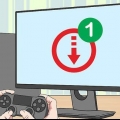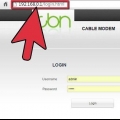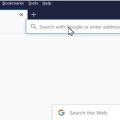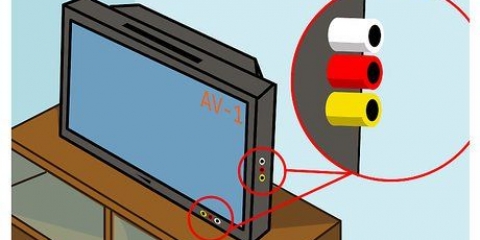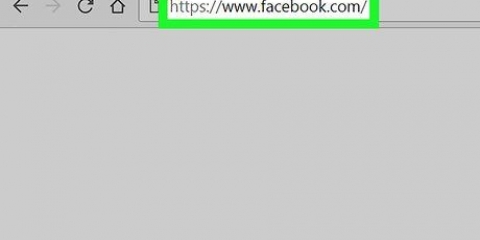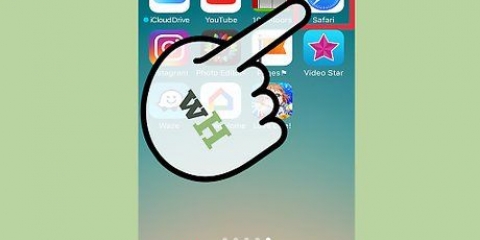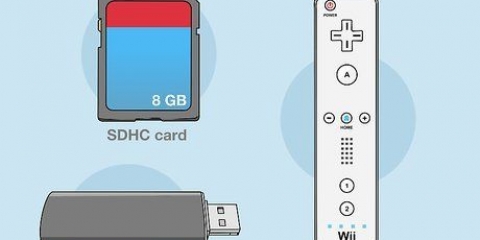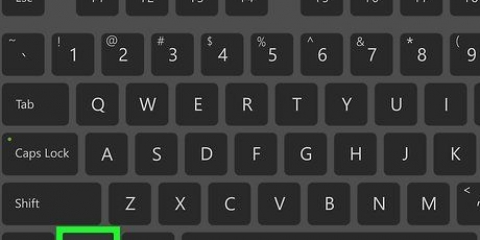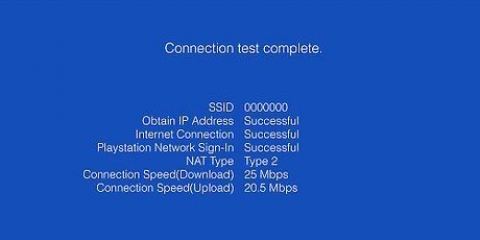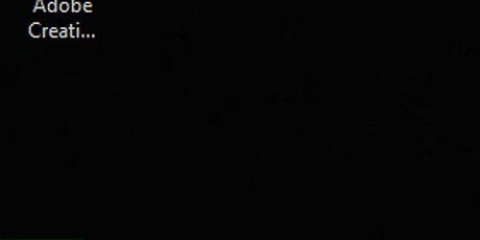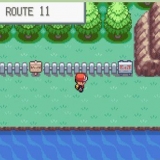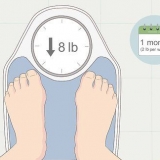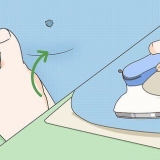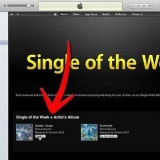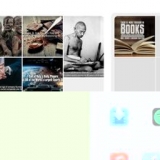Følsomhed kan justeres for alle knapper, men har traditionelt været mest effektiv til trigger eller analoge pindebevægelser, hvor delvise knaptryk registreres. Ligeledes giver `Dead Zone` skyderen dig mulighed for at indstille et vindue, hvor et delvist tryk på en knap ikke vil registrere nogen input.










Xinput tillader automatisk emulering af en PS2-controller ved hjælp af en Xbox360-pad. Knapperne kortlægges automatisk til de tilsvarende placeringer på en PS2-controller. Xinput følger med Pokopom og skal ikke downloades separat. For begrænsede opgaver kan du vælge `Swap [X] [O]`-knapperne i `Diverse`-kategorien for at bytte disse to funktioner.

Du kan også bruge `Anti-deadzone`-skyderen til at lade emulatorsoftwaren prøve at overskrive deadzones, der allerede er implementeret i spil. Hver analog stick bruger separate Deadzone-skydere.
Du skal bruge en gamepad med rumble-understøttelse for at bruge denne funktion. Denne funktion vil ikke tvinge rumble i spil, der ikke understøtter det.


Vær forsigtig, når du opsætter dine nøglebindinger med LilyPad. Det er muligt at binde flere input til en enkelt knap/tast og omvendt. Hvis du ikke har tænkt dig det, kan det forårsage forvirring, når du spiller spil. Xbox-controllere understøttes automatisk i Windows. Dette hjælper med at undgå potentielle kompatibilitetsproblemer, når du bruger disse enheder til at spille emulerede spil. Hvis noget ikke virker, skal du først kontrollere, om din computer opfylder Systemkrav til emuleringssoftwaren.
Konfiguration af kontroller på en pcsx2 playstation emulator
PCSX2-emulatoren kan bruges til at spille Playstation 2-spil på din computer. Når du konfigurerer efter installationen, kan du vælge mellem LilyPad eller Pokopom input plugins for at konfigurere dit kontrolskema. LilyPad understøtter tastatur og mus input, i modsætning til Pokopom, som kun understøtter controllere (men også inkluderer avancerede funktioner, såsom trykfølsomhed). Efter du har konfigureret konfigurationerne, kan du altid ændre det aktive plugin eller nulstille nøglebindingerne fra `Config`-menuen.
Trin
Metode 1 af 2: LilyPad

1. Tilslut din inputenhed til din computer. LilyPad understøtter tastatur, mus, Xbox 360 og 3. parts key input controllere.

2. Download og åbn PCSX2. Gå til http://pcsx2.net/download.html og vælg installationsprogrammet til din platform. Efter lancering af programmet vil du blive mødt med den indledende opsætning.

3. Vælg og sprog. Dit systemsprog er valgt som standard. Tryk på `Næste` for at fortsætte med at konfigurere dit plugin.

4. Vælg `LilyPad` fra menuen `PAD`. PAD er den anden menu på listen over plugins.

5. Klik på `Konfigurer`. Denne mulighed er placeret til højre for PAD-menuen og åbner en liste over muligheder for opsætning af LilyPad-plugin.

6. Vælg `Sti 1`. Denne fane er placeret øverst til venstre i vinduet og fører dig til knappens konfigurationsside for den tilsluttede enhed. Til højre er der en knap, du kan klikke på for at tildele en funktion til en hvilken som helst knap på en PS2-controller.

7. Vælg en knap for at gå ind i redigeringstilstand. For at ændre, hvilken knap der skal bruges til at trykke på knappen `Triangle` på en PS2-controller, skal du klikke på `Triangle`.

8. Tryk på den knap/tast, som du vil linke eller `binde` til den knap. Indgangen vises i listen over gemte links til venstre.

9. Gentag om nødvendigt for alle knapper på controlleren. Alle taster, som ingen funktion er tildelt, vil ikke fungere.

10. Indstil `Følsomhed` (valgfrit). Følsomhedsskyderen er placeret i sektionen `Konfigurer binding` i vinduet. Flytning af skyderen til venstre mindsker følsomheden, til højre øger du følsomheden.

11. Skift og skift Turbo` (valgfrit). Marker afkrydsningsfeltet `Turbo` i sektionen `Konfigurer binding` i vinduet for at aktivere turbo.
Turbo automatiserer et hurtigt tryk på en tast, når der trykkes på den. Dette er en god indstilling til spil, hvor knapperne skal trykkes gentagne gange, men vil være forstyrrende i situationer, hvor knappen skal trykkes ned i længere tid.

12. Klik på `Slet valg` (valgfrit). Vælg et link eller en binding fra listen til venstre, og klik på denne knap nedenfor for at fjerne det pågældende link.
Du kan også klikke på `Ryd alt` for at fjerne ethvert link. Husk, dette fjerner alle parringssæt for denne enhed, ikke kun standardindstillingerne.

13. Konfigurer en anden inputenhed (valgfrit). Vælg `Pad 2` og gentag om nødvendigt de foregående trin for at kunne spille multiplayer-spil.

14. Skift input-API`er for at løse problemer. Hvis du har problemer, skal du klikke på fanen "Generelt" på siden "Konfigurer" og prøve forskellige API`er til den inputtype, du bruger. Alternative input API`er fungerer muligvis bedre med visse inputenheder.
API-indstillinger er opdelt i inputenheder: Tastatur, mus og spilenhed (controller).

15. Klik på `Anvend` eller `OK`. En af disse knapper gemmer dine indstillinger. `OK` vil også lukke vinduet.
Metode 2 af 2: Pokopom

1. Tilslut din inputenhed til din computer. Pokopom understøtter kun controller-input og kan bruge funktioner som rumble og trykfølsomt input. Pokopom understøtter også controllere i guitarstil som dem, der bruges i Guitar Hero-spillene.

2. Download og åbn PCSX2. Gå til http://pcsx2.net/download.html og vælg installationsprogrammet til din platform. Efter lancering af programmet vil du blive mødt med den indledende opsætning.

3. Vælg et sprog. Dit systemsprog er valgt som standard. Tryk på `Næste` for at fortsætte med plugin-konfigurationen.

4. Vælg `Pokopom` fra `PAD`-menuen. PAD er den anden menu på listen over plugins.

5. Klik på `Konfigurer`. Denne mulighed er placeret til højre for PAD-menuen og åbner en liste over muligheder for opsætning af Pokopom-plugin.

6. Vælg `Xinput controller`. Vælg en radio fra gruppen `Xinput controller` i øverste venstre hjørne. Denne værdi skal kun ændres, hvis du tilslutter flere gamepads til din computer.

7. Juster retningerne for den analoge stick. `Left Stick` og `Right Stick` sektionerne nederst til højre giver dig mulighed for at ændre venstre/højre og x/y akser forbundet med hver retning af begge analoge sticks.
Generelt kan akseindstillingerne justeres i spillet, så foretag kun en ændring her, hvis du ønsker, at indstillingen skal være den samme i alle spil og menufunktioner.

8. Juster `Dødzone`. Flyt `Deadzone`-skyderen til højre for at øge mængden af plads, som input ignorerer, når den analoge stick flyttes. Til venstre formindsker dette.

9. Juster rumble-indstillingerne. Skub rumble-skyderen øverst i vinduet til venstre for at mindske intensiteten og til højre for at øge den.

10. Klik på `Gendan standardindstillinger` (valgfrit). Dette vil gendanne alle dine ændringer til de oprindelige indstillinger. Da nøglelinks eller bindinger ikke kan ændres, behøver de ikke ændres igen.

11. Konfigurer en anden inputenhed (valgfrit). Vælg `Controller 2` øverst til venstre og gentag de foregående trin, hvis det er nødvendigt, for at kunne spille multiplayer-spil.

12. Klik på `OK`. Dette vil gemme dine controller-konfigurationer og lukke vinduet.
Tips
Artikler om emnet "Konfiguration af kontroller på en pcsx2 playstation emulator"
Оцените, пожалуйста статью
Populær